【知らないと危険!】「私はロボットではありません」を装う偽reCAPTCHA詐欺の全貌 ― 見分け方から最先端の対策まで徹底解説

近年、インターネット上でのセキュリティリスクは複雑化しています。
中でも、「私はロボットではありません」と表示されるおなじみの認証システム「reCAPTCHA」を悪用した詐欺が急増しており、多くのユーザーが危険にさらされています。
本物のreCAPTCHAは、ウェブサイトの安全性を守るための重要な仕組みですが、これを巧妙に偽装した悪質なサイトに騙される人が後を絶ちません。
この記事では、偽reCAPTCHA詐欺の具体的な手口、巧妙な見分け方、そして個人から企業までが取り組むべき最新の対策まで、網羅的に解説します。
この記事を読むと、あなたはインターネット上の脅威から自身を守るための知識を一つ身につけることができます。
reCAPTCHA(リキャプチャ)とは? なぜ必要なのか
まず、本物のreCAPTCHAがどのようなものか?を知っておきましょう。
正しく理解することが、偽物を見破るための第一歩です。
reCAPTCHAの基本的な役割と目的
reCAPTCHAは、Googleが開発した公開認証システム(CAPTCHA)の一種です。
その最大の目的は、「ウェブサイトにアクセスしているのが人間か、それとも悪意のある自動プログラム(ボット)か」を判別することにあります。
これにより、以下のような不正行為を未然に防ぎます。
- スパム対策: お問い合わせフォームやコメント欄への自動投稿をブロックする
- アカウント保護: 不正なパスワードリスト攻撃(総当たり攻撃)による不正ログインを防ぐ
- 不正なデータ収集の阻止: 悪質なボットによるウェブサイトからの情報スクレイピング(自動収集)を防ぐ
- 不正なアカウント登録の阻止: 大量のフェイクアカウント作成を阻止する
reCAPTCHAは、ウェブサイトのセキュリティと健全な運営を保つ上で欠かせない技術であり、世界中のウェブサイトで広く採用されています。
reCAPTCHAの代表的な種類
reCAPTCHAには、ユーザーが操作する形式や、裏側で自動的に判定される形式など、いくつかの種類があります。
reCAPTCHA v2(「私はロボットではありません」チェックボックス型)
最も一般的な形式です。「私はロボットではありません」というチェックボックスにチェックを入れるだけで認証が完了します。

ボットと判定された場合は、追加で画像選択を求められることがあります。
reCAPTCHA v2(画像選択型)
複数の画像の中から「横断歩道が写っているもの」「信号機が写っているもの」などを選択させる形式です。
画像認識能力は人間の方がボットよりも優れているため、この形式が採用されます。
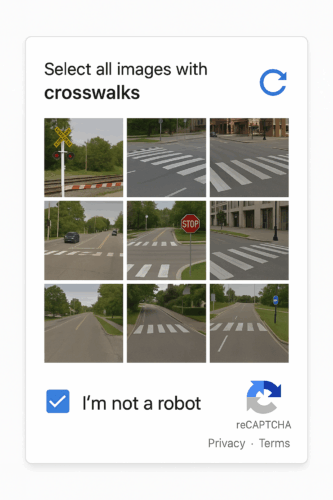
reCAPTCHA v3(Invisible reCAPTCHA)
ユーザーは認証操作を意識することなく、バックグラウンドで自動的に判定が行われます。
ユーザーの行動パターン(マウスの動き、滞在時間など)を分析し、リスクスコアを算出します。
このスコアが低いと人間と判定され、高い場合は追加の認証を求められます。
これらの仕組みは、ユーザーの利便性を損なうことなく、サイトの安全性を高めるために進化を続けています。
偽reCAPTCHAとは? 巧妙な手口と危険性
偽reCAPTCHAは「ClickFix(クリックフィックス)」といい、本物のreCAPTCHAの見た目をそっくりに模倣し、ユーザーを騙して危険な行動をとらせることを目的とした詐欺の手法です。
偽reCAPTCHAが仕掛けられる場所と狙い
偽reCAPTCHAは、主に以下のような悪質なサイトや誘導画面で用いられます。
フィッシングサイト
大手企業のログイン画面や有名なウェブサービスを装い、IDやパスワード、クレジットカード情報などを盗み取ります。
マルウェア感染サイト
偽の警告表示とセットで表示され、ウイルス感染を装い、ユーザーに不正なアプリケーションのダウンロードやコマンドの実行を促します。
不正広告サイト
「認証しないと続きが見られない」などと表示し、クリックさせようとします。
クリックすると高額な課金を要求するサイトに誘導されたり、大量のポップアップ広告が表示されたりします。
そして、彼らの最終的な狙いは
- 情報窃取型マルウェアのインストール
- 金銭の詐取
- アカウント情報の窃取
など多岐にわたります。
実際の被害事例
実際に発生している具体的な被害事例をいくつか見てみましょう。
[事例1]「私はロボットではありません」と表示され、クリックした途端にPCにマルウェアが侵入した。
これは、クリックと同時に不正なプログラムが自動的にダウンロード・実行される手口です。
ユーザーは意図せず、PCにウイルスを招き入れてしまいます。
[事例2]動画再生サイトで偽reCAPTCHAが表示され、「指示に従い『Win+R』を押してコマンドを入力してください」と要求された結果、遠隔操作型マルウェアに感染した
この手口は、正規の操作を装ってユーザーに自ら危険な行動をとらせるため、非常に悪質です。
[事例3]偽のログイン画面に誘導され、偽reCAPTCHA認証を求められた後、GoogleやSNSのアカウント情報を入力してしまい、パスワードを盗まれた
これは最も典型的なフィッシング詐欺の一種です。
reCAPTCHAの存在によって、ユーザーは「正規のサイトだ」と信じ込んでしまいます。
偽reCAPTCHAを見抜くためのチェックリスト
本物と偽物を見分けるためには、常に「おかしい」という違和感に気づくことが重要です。
以下のポイントを参考に、冷静に判断しましょう。
【最重要】URL(アドレス)の確認
ブラウザのアドレスバーを必ず確認する習慣をつけましょう。
本物
reCAPTCHAの認証画面は、Googleが所有するドメインgoogle.comまたはgstatic.comから提供されます。
偽物
captcha-verify.xyzやhuman-check.topなど、見慣れない不審なドメインが表示されます。
不自然な操作要求がないか
本物
「チェックボックスにチェックを入れる」「特定の画像を選択する」といった、単純な認証操作しか要求しません。
偽物
「この文字列をコピーして貼り付けてください」「このアプリをダウンロードしてください」「キーボードの特定のキーを押してください」など、認証とは関係のない不審な操作を要求してきます。
このような要求があった場合は、ほぼ間違いなく偽物です。
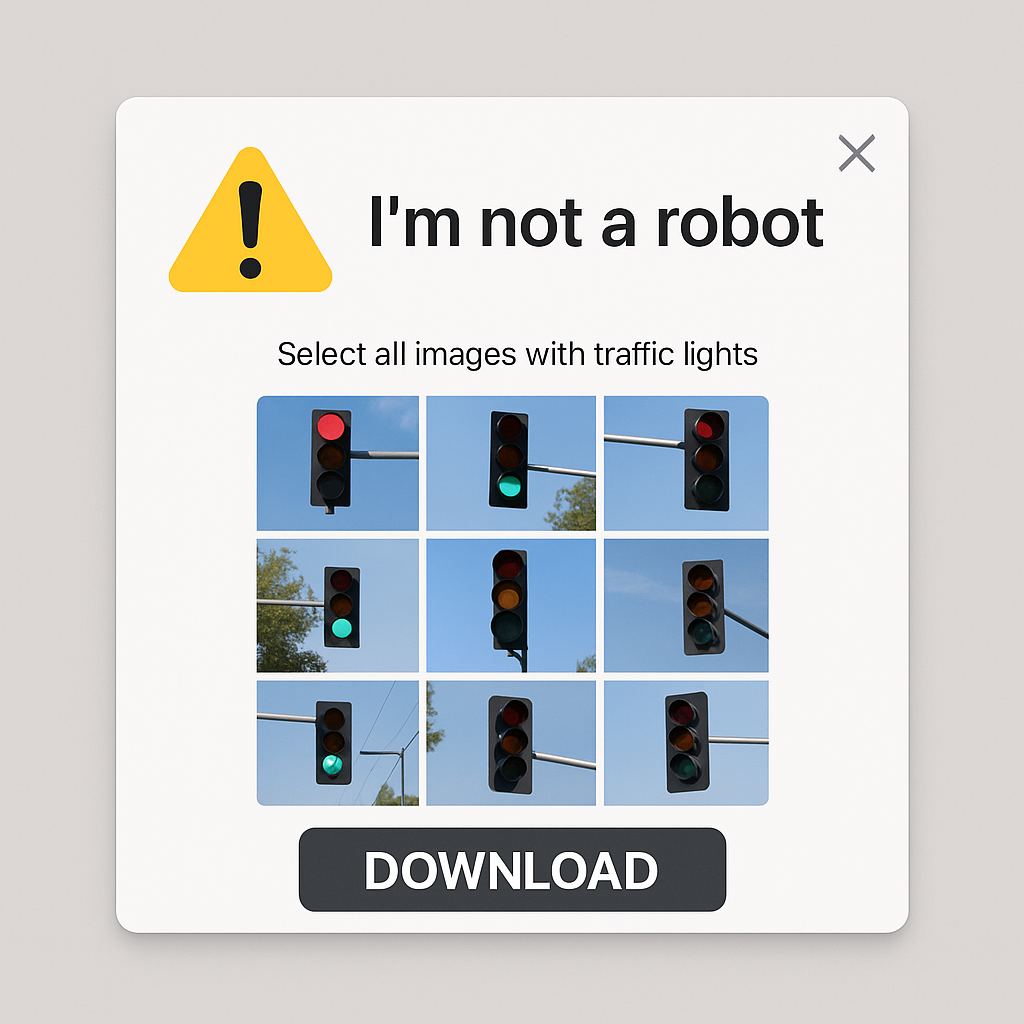
デザインとリンクの有無
細かなデザインにも注意を払いましょう。
本物
reCAPTCHAの画面下部には、必ず「プライバシー」「利用規約」への公式リンクが明示されています。
偽物
リンクがなかったり、フォントやレイアウトが不自然だったり、画質が粗いことがあります。
表示される場所とタイミング
本物
ログインボタンや送信ボタンの直前など、ユーザーのアクションを必要とする「合理的な場所」で表示されます。
偽物
ウェブサイトの記事を読んでいる最中や、動画を再生した直後など、唐突なタイミングで出現することが多いです。
偽reCAPTCHAに遭遇した際の対処法と、万が一の被害を防ぐための対策
もし偽reCAPTCHAの画面に遭遇したり、疑わしいサイトにアクセスしてしまった場合は、冷静に以下の対処を行いましょう。
1.すぐに画面を閉じる
最も重要な対処法です。不審な操作を要求された場合は、絶対に操作せず、すぐにブラウザのタブやウィンドウを閉じましょう。
2.不審な操作やダウンロードは絶対に行わない
指示されたコマンドの入力や、アプリのインストールは絶対にしないでください。
3.セキュリティソフトでスキャン
万が一、クリックしてしまった場合は、直ちにPCやスマートフォンをオフラインにし、インストールされているセキュリティソフトでウイルススキャンを実行します。
4.パスワードの即時変更
もし個人情報を入力してしまった場合は、関連するすべてのアカウント(ログインID、パスワード、クレジットカード情報など)のパスワードを直ちに別のものに変更してください。
同じパスワードを使い回している場合は、すべてのサービスで変更が必要です。
5.二段階認証(多要素認証)の設定
ほとんどの主要なオンラインサービスで利用できる二段階認証(MFA)を設定しましょう。
これにより、たとえパスワードが盗まれても、不正ログインされるリスクを大幅に軽減できます。
企業やウェブサイト運営者ができる対策
個人のユーザーだけでなく、ウェブサイトを運営する側も、ユーザーを守るための対策を講じる必要があります。
正規のreCAPTCHAまたはhCaptchaの導入
信頼性の高い認証システムを導入し、不明なプラグインやCDN(コンテンツ配信ネットワーク)は使用しない。
セキュリティの可視化
WAF(Web Application Firewall)や改ざん検知システムを導入し、不正アクセスやサイトの改ざんを常時監視する。
ユーザーへの周知徹底
ユーザーに対して、正規のreCAPTCHA画面と偽reCAPTCHAの特徴を明示し、注意喚起を行う。
ウェブサイト内に警告ページやFAQを設けることも有効です。
HTTPS化の徹底
全てのページをSSL/TLSで暗号化し、通信の安全性を確保する。これにより、フィッシングサイトとの区別が容易になります。
まとめ
違和感に気づく「セキュリティリテラシー」が最大の防御策
「私はロボットではありません」という言葉は、もともと安全を守るための合い言葉でした。
しかし、その信頼性を逆手に取られ、サイバー犯罪者が悪用する手口へと変化しています。
私たちは常に進化する脅威に対して、自身の「違和感に気づく目」を磨く必要があります。
少しでも「おかしい」と感じたら、安易な操作をせず、一度立ち止まることが非常に重要です。
- URLは正規のものか?
- 不自然な操作を要求されていないか?
- デザインやリンクは本物か?
- 表示されたタイミングは適切か?
これらのポイントを習慣的にチェックすることが、あなた自身、そしてあなたの大切な情報を守るための最大の防御策となるでしょう。
偽リキャプチャ以外にも、様々な詐欺サイトやメール、メッセージ等が横行しています↓
合わせてこれらにも注意を払い、できるだけ安心してインターネットを利用するようにしましょう。
この記事が、安心してインターネットを利用するための一助となれば幸いです。
最後までご覧いただき、ありがとうございました。
お申込み
お問い合わせ
メール・LINEにて
お気軽にご相談ください
受信後 3営業日以内に返信いたします
(季節休業時除く)





